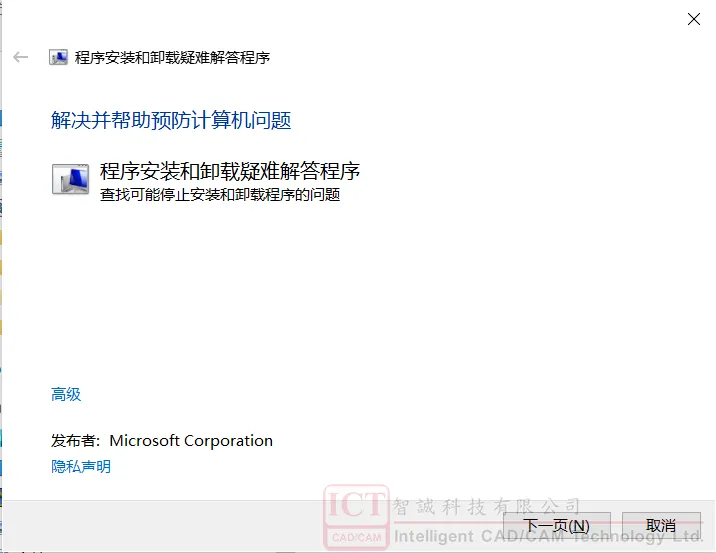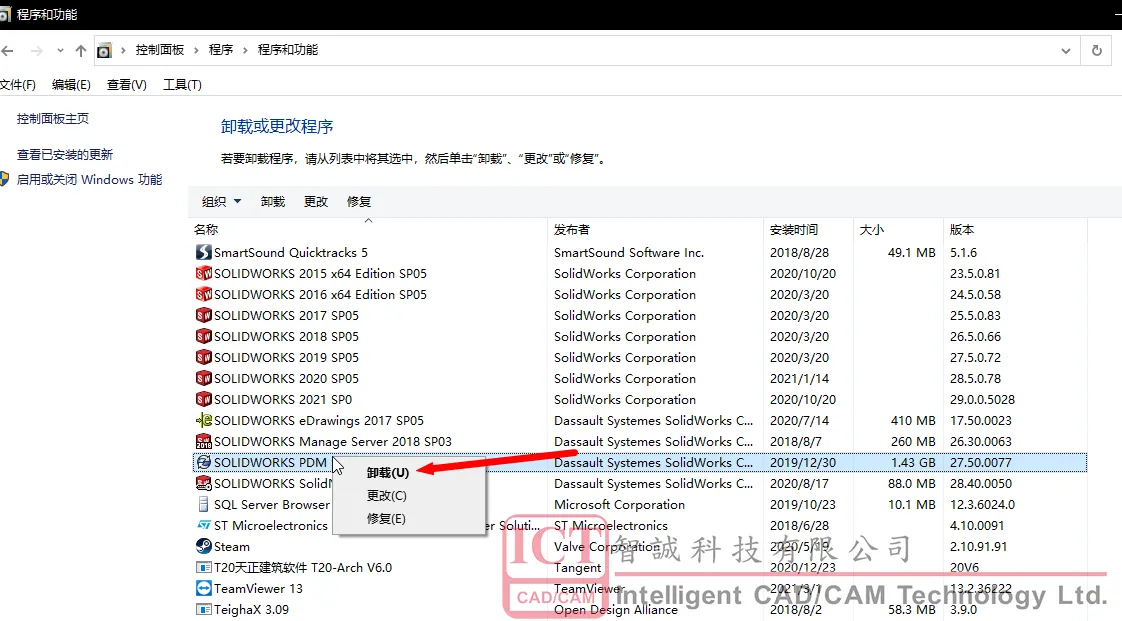SOLIDWORKS Electrical卸载与升级安装操作步骤
日期:2024-08-01 发布者: 智诚科技小编 浏览次数:次
(一) 软件卸载
卸载前请注意以下信息:
Ø 管理员账户登录电脑;
Ø 注意:单机版许可证在卸载前请进行许可证转移;
Ø 如有定制的文件模板,请在卸载前进行备份;
Ø SOLIDWORKS Electrical旧版本数据,卸载前请注意保存工程数据。在卸载前请进行数据备份(卸载后数据无法找回)。
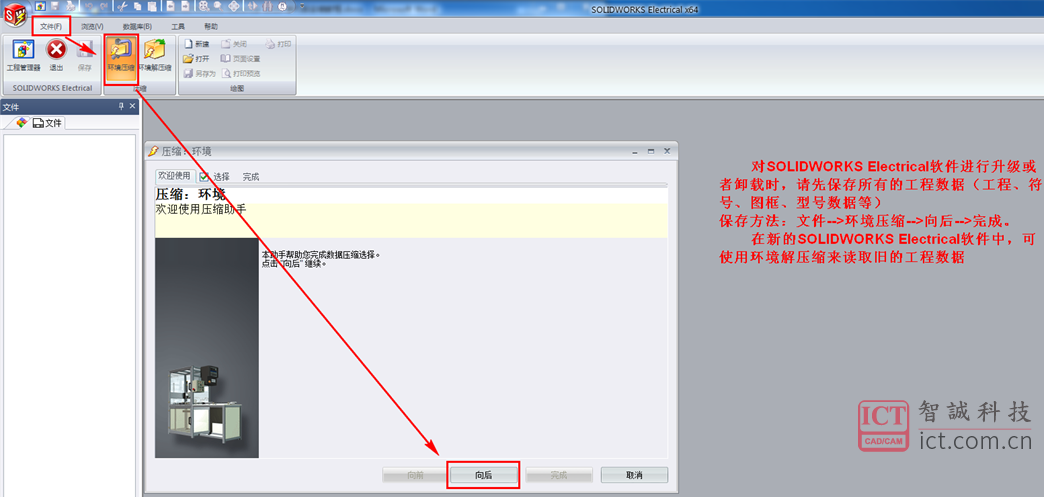
卸载步骤:
1. 卸载SOLIDWORKS Electrical软件;
a) 打开控制面板à卸载程序à选择SOLIDWORKS 20XX SPX,点击“卸载”
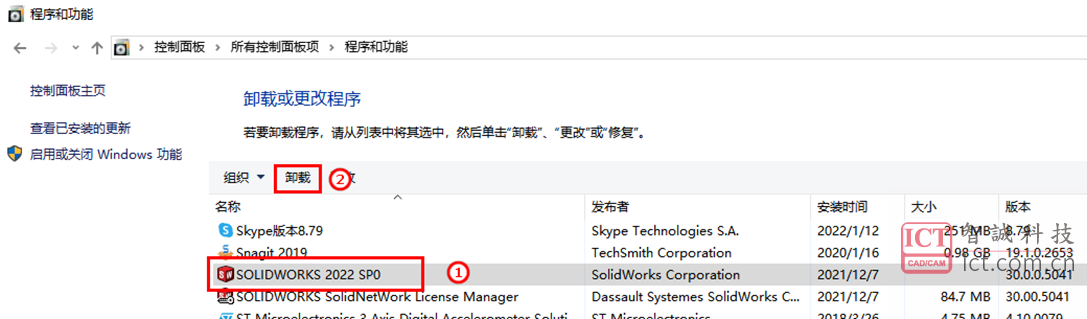
b) 进入卸载界面,勾选全部产品,同时更改 “高级选项”(此项为前后两个软件版本相差较大时选择,例如,从2017版本升级到2020版本,或者2020版本升级到2022版本等情况)
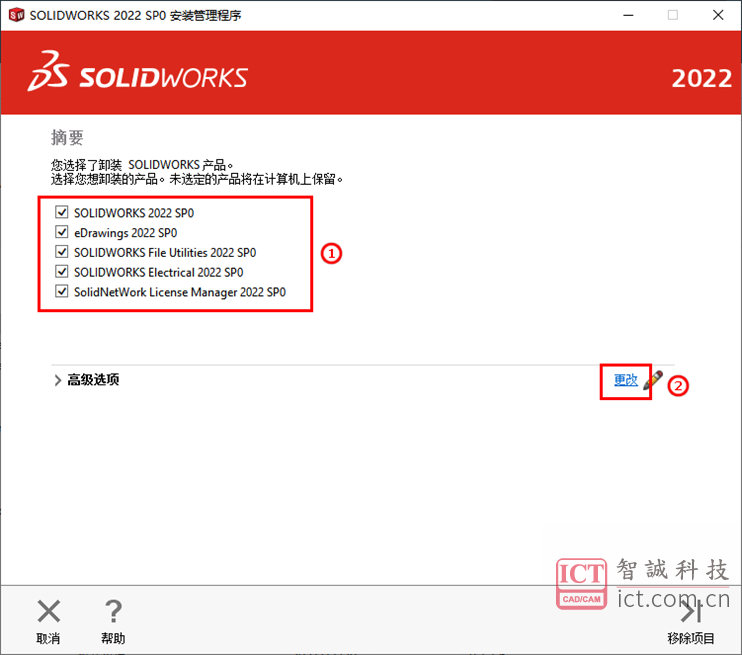
c) 勾选所有数据文件和注册表文件,然后 “返回到摘要”,进行卸载软件
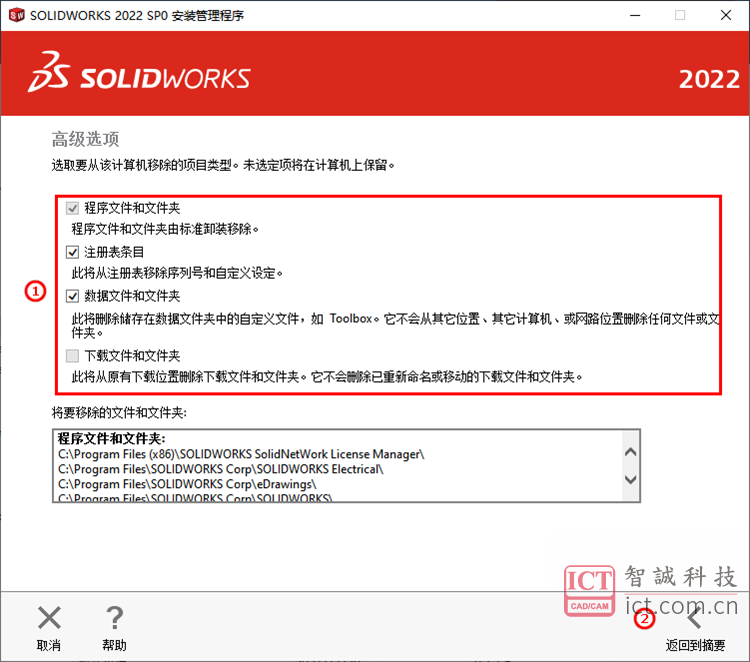
2. 卸载完成, 重新启动计算机,并使用管理员账户登录。
3. 如无法正常执行步骤1的卸载,请致电ICT技术支持400 886 6353或问答社区 咨询。
(二) 升级安装
卸载前请注意以下信息:
Ø 必须关闭杀毒软件(比如360、金山、电脑管家(不建议安装,电脑管家容易误杀SWE相关服务));
Ø 必须使用管理员账户登陆;
Ø 操作系统检查(Windows 10&Windows11,64位系统);
安装步骤:
1. 请把DVD安装光盘或者U盘的安装包文件拷到本地再进行安装;
2. 打开安装文件,右键以管理员身份运行“setup.exe”打开安装程序;
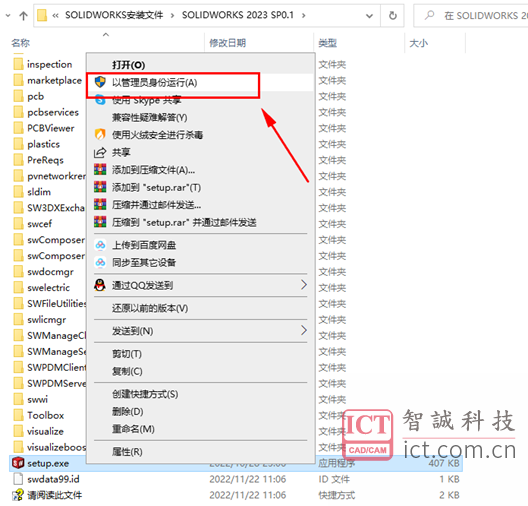
3. 等待安装文件配置完成,进入SOLIDWORKS安装向导界面,选择“在此计算机上安装”,然后单击“下一步”;
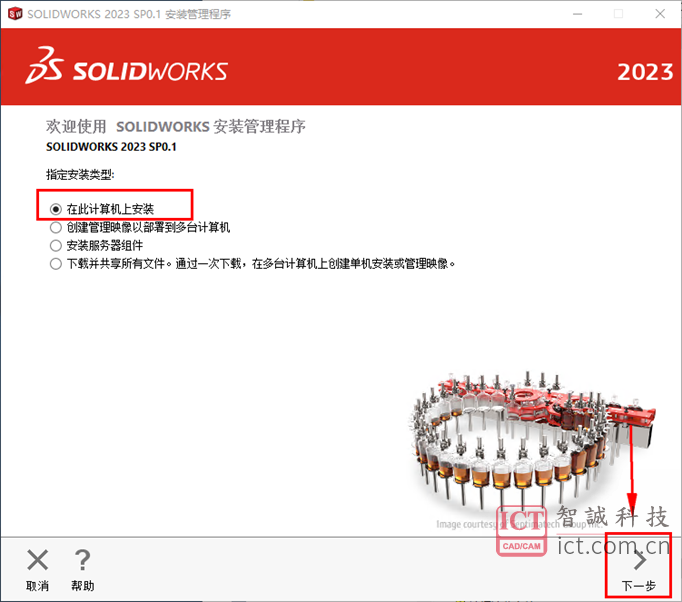
4. 勾选产品并输入序列号,根据需要安装的产品,在对应位置填入序列号,然后单击“下一步”
a) SOLIDWORKS的序列号
b) SOLIDWORKS Electrical Schematic(2D) 的序列号
c) SOLIDWORKS Electrical 3D 的序列号
d) 网络版序列号可以是同一个。

5. 等待连接官网认证序列号,如若无法联网,点击“取消”继续安装即可。
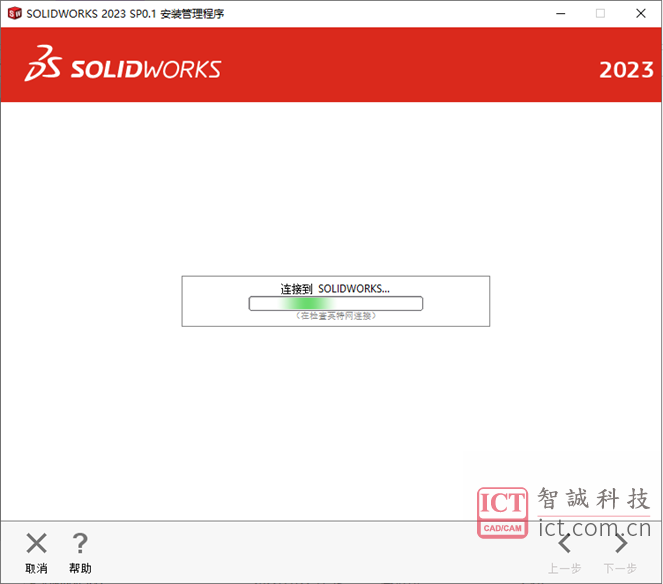
6. 进入摘要界面,在产品栏,点击“更改”选择需要安装的产品
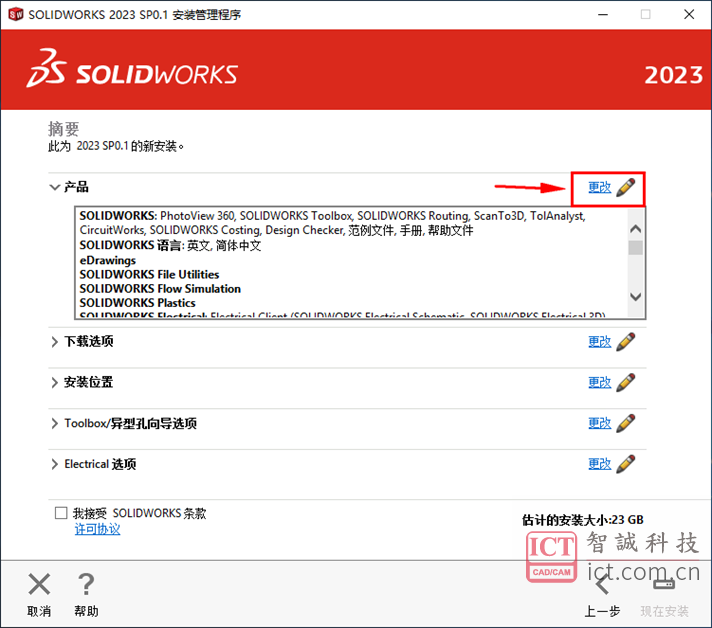
7. 勾选对应产品(2D、3D或2D+3D),2D与3D允许安装在不同工作站 ,完成后返回摘要
8. 在“Electrical选项”栏,点击“更改”,进入SOLDIWORKS Electrical选项设置
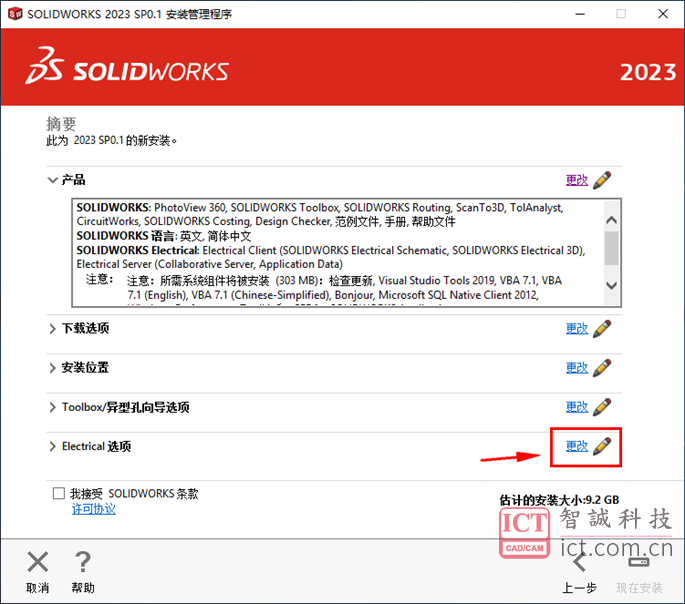
9. 使用默认安装即可。①可修改数据存放路径,②可修改SQL实例名称,注意:只能修改localhost\后面的名称(例如当前界面,TEW_SQLEXPRESS是实例名称),完成后返回摘要
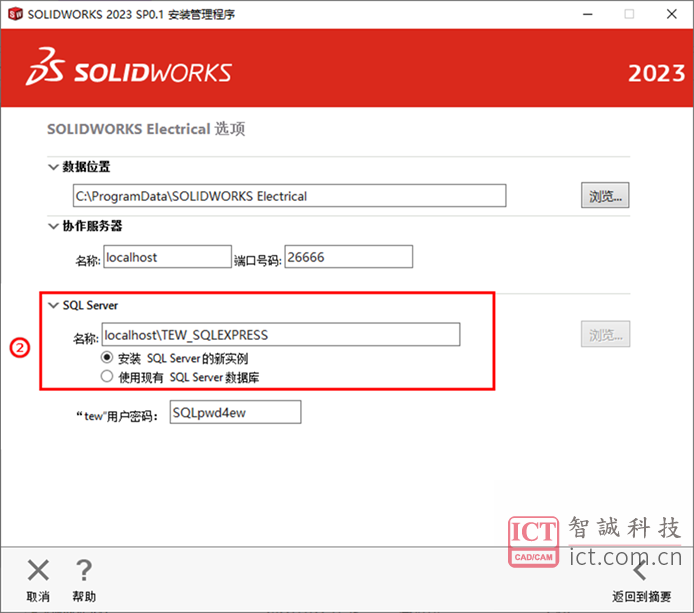
10. 设置完成后,勾选“我接受SOLIDWORKS 条款”,点击“现在安装”进行安装
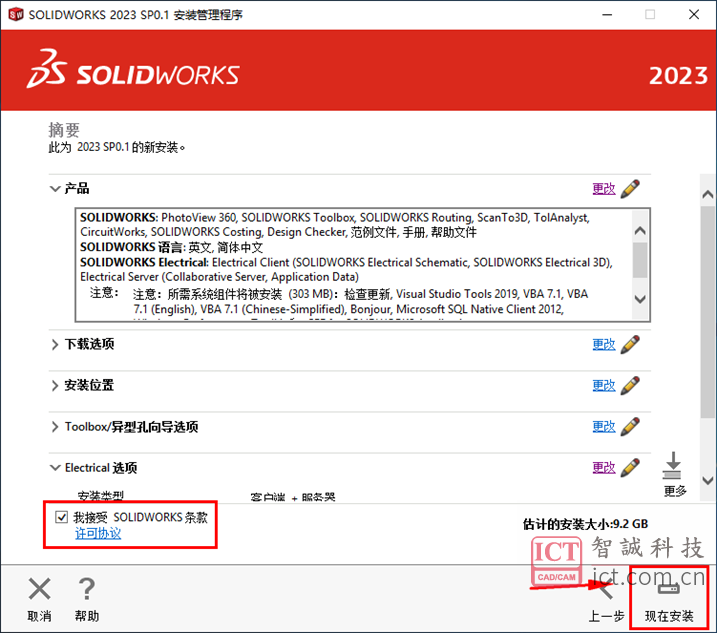
11. 安装进程

12. 安装完成
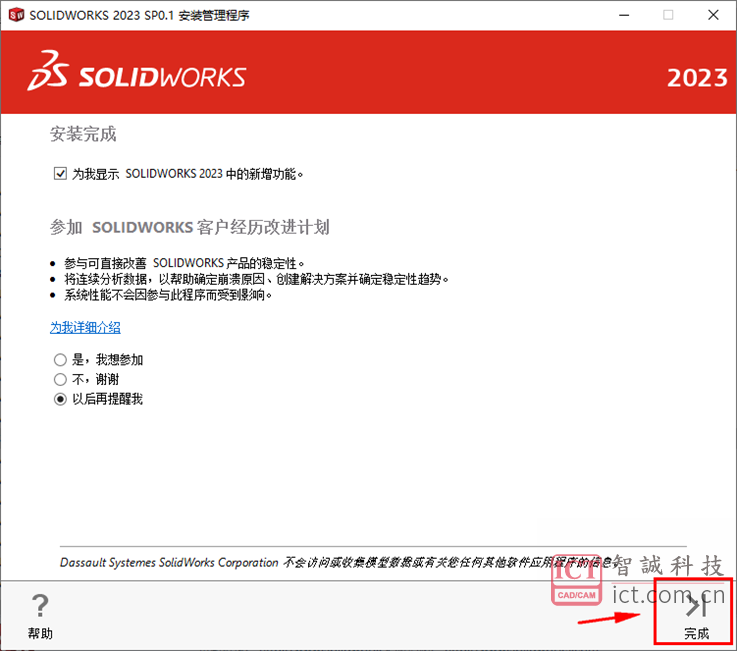
13. 启动SOLIDWORKS软件,如是单机版本则会提示需要激活,根据提示完成激活即可。
打开软件,需要接受许可授权协议
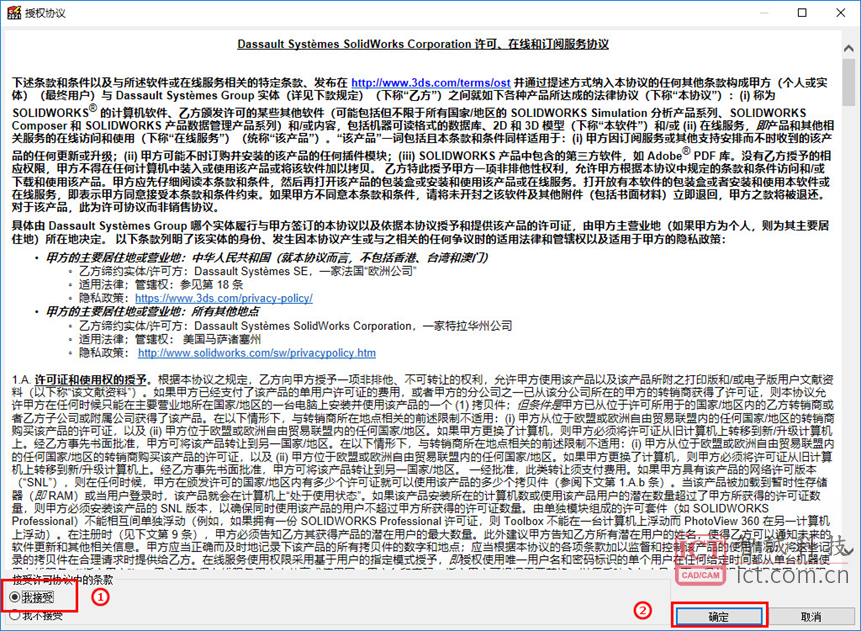
14. 数据库首次更新(第一次打开软件时,需要更新数据库的信息),点击“向后”,进入数据更新界面
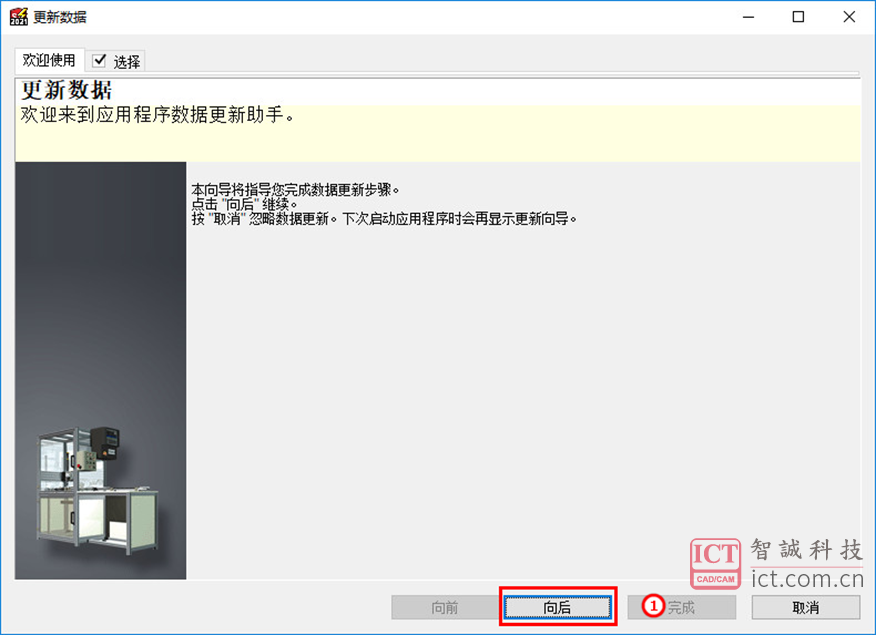
15. 默认全选,点击“完成”,自动更新数据
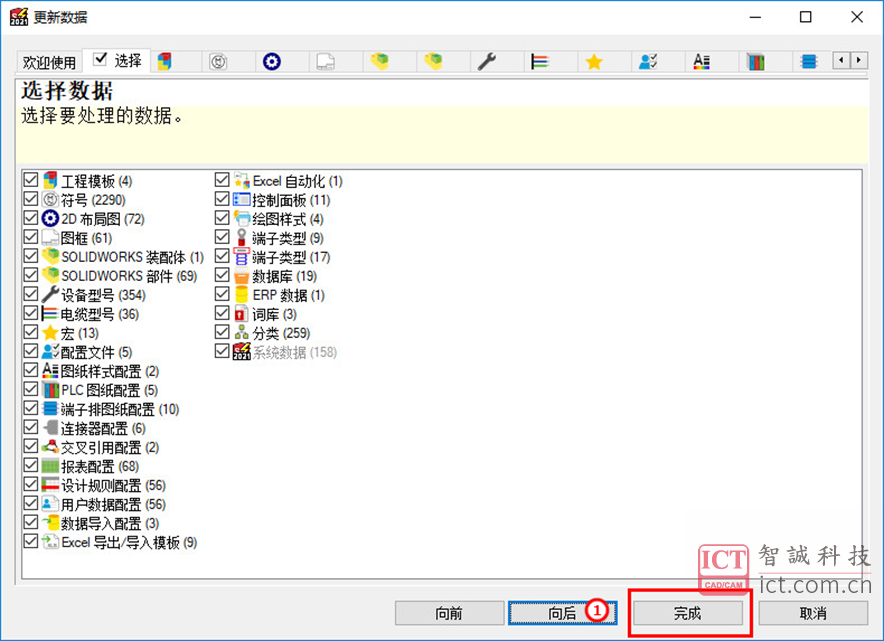
16. 等待数据导入处理
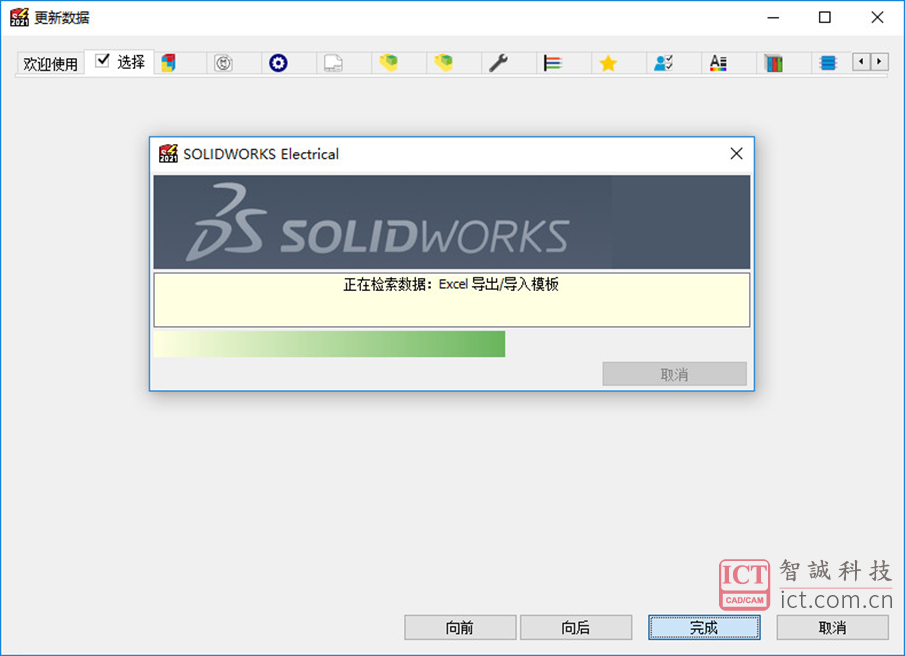
17. 完成数据导入处理
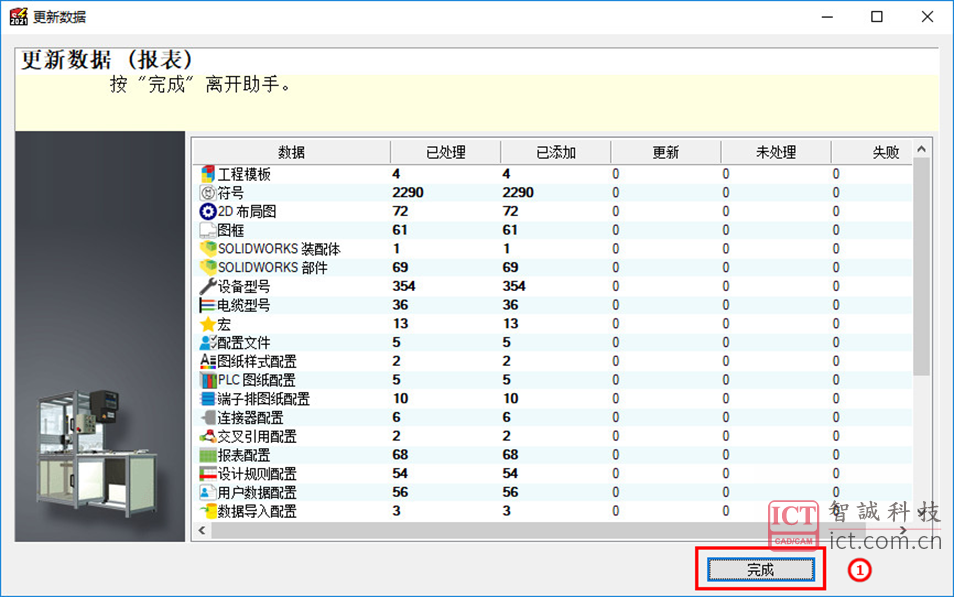
18. SOLIDWORKS Electrical显示正在更新数据过程
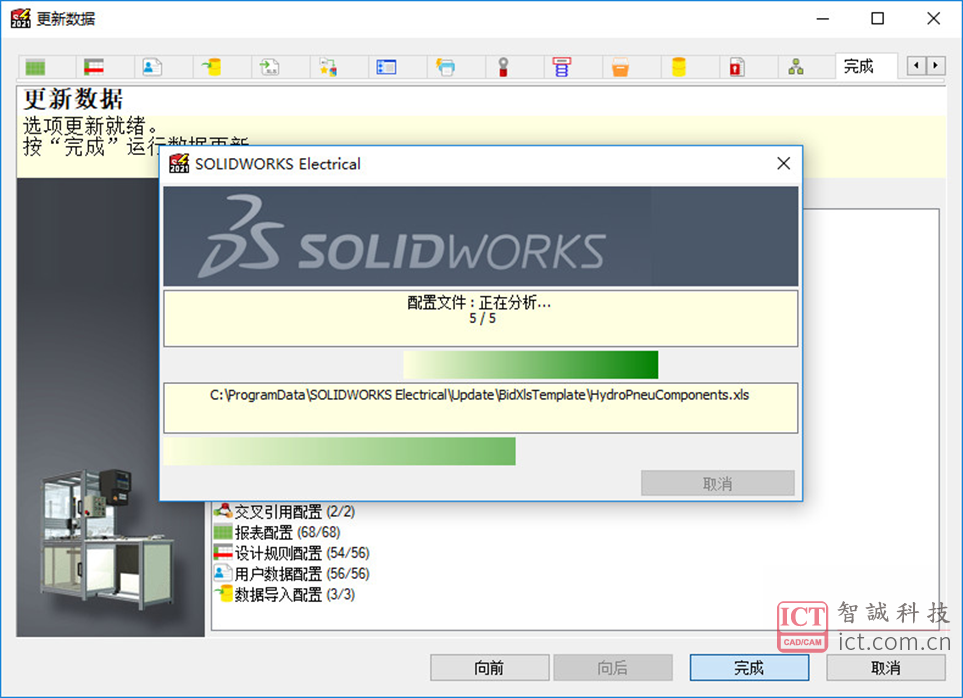
19. 完成所有数据更新,显示SOLIDWORKS Electrical软件界面
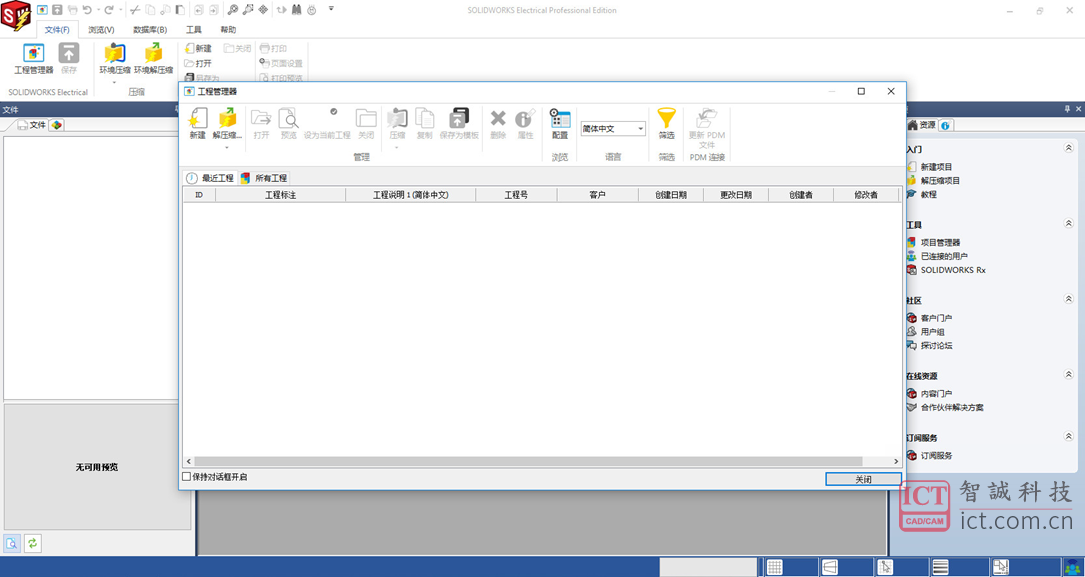
以上就是SOLIDWORKS Electrical软件卸载与升级安装的详细步骤,如有问题欢迎到 问答社区交流!
获取正版软件免费试用资格,有任何疑问拨咨询热线:400-886-6353或 联系在线客服
未解决你的问题?请到「问答社区」反馈你遇到的问题,专业工程师为您解答!
- 相关内容
- 推荐产品
 SOLIDWORKS多功能插件ICTbox
SOLIDWORKS多功能插件ICTbox